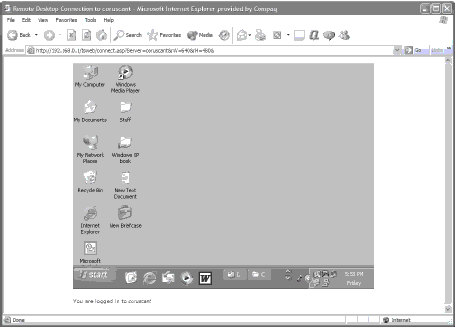|
Добрый день! Я записывалась на курс "Системное администрирование" в апреле, цена была 1 рубль. Пройти не смогла по причине декретного отпуска, зашла на обучение, сдала несколько экзаменов и только сейчас увидела стоимость 9900 рублей. Скажите пожалуйста как я буду обучаться и по поводу оплаты. Спасибо! |
Удаленный рабочий стол и удаленный помощник
Интернет-соединение
Для установки связи с Remote Desktop-сервером с помощью Remote Desktop Web Connection (Интернет-подключения к удаленному рабочему столу) подойдет любой компьютер, имеющий доступ в интернет, и на котором установлен Internet Explorer 4.0 или более поздней версии. Установить связь с компьютером сервера можно с помощью следующих шагов.
- Откройте Internet Explorer.
- В строку адреса введите адрес Remote Desktop-компьютера. Обычно URL имеет следующий формат http://computeraddress/path. Для computeraddress используйте адрес своего Remote Desktop-сервера - это может быть либо его имя в локальной сети, либо IP-адрес. Для значения path используйте путь, содержащий Remote Desktop-файлы. По умолчанию Remote Desktop-файлы находятся на C:\TSWeb.
- Нажмите на ENTER. Откроется страница Remote Desktop Web Connection (Интернет-подключение к удаленному рабочему столу), показанная на рис. 13.7.
- Введите в окно Server (Сервер) имя компьютера или его IP-адрес.
- Выберите размер окна удаленного рабочего стола.
- Щелкните на кнопке установки связи.
- При первом использовании интернет-подключения к удаленному рабочему столу система Windows XP Professional выдаст запрос на инсталляцию программы Microsoft Terminal Services Control. Если такое сообщение появится, то нажмите на Yes. Откроется диалоговое окно Remote Desktop Connection Security Warning (Безопасность подключения удаленного рабочего стола).
- По желанию отметьте следующие опции:
- Connect your local disk drives to the remote computer (Подключите локальные диски к удаленному компьютеру). Позволяет дисководам компьютера-клиента быть доступными с удаленного компьютера. Вы сможете видеть не только жесткие диски на своем сервере, но и на компьютере-клиенте.
- Connect your local port to the remote computer (Подключить локальный порт к удаленному компьютеру). Позволяет портам компьютера-клиента быть доступными для компьютера-сервера, например видеть и использовать любой локально установленный принтер и другое периферийное оборудование в окне Remote Desktop Web Connection (Интернет-подключение к удаленному рабочему столу).
- Введите имя пользователя и пароль, необходимые для работы с Remote Desktop-сервером.
Если вы выберите для доступа на Remote Desktop-сервер полноэкранный вид, то увидите картинку, аналогичную изображенной на рис. 13.8. Если вы выберите другой размер окна, то рабочий стол будет выглядеть так, как это показано на рис. 13.9. Вы можете управлять размером и размещением окна, как при работе с любым другим Windows-приложением. По окончании Remote Desktop-сессии закройте окно Internet Explorer.
Работа с Remote Desktop
Теперь, когда установлено Remote Desktop-соединение (или Remote Desktop Web-соединение), можно использовать компьютер сервера локально, как если бы вы непосредственно сидели перед ним. Если вы проводите Remote Desktop-сессию, то вам может потребоваться перенести некоторые документы с одного компьютера на другой. Например, включить электронную таблицу, находящуюся на Remote Desktop-сервере, в документ, хранящийся на Remote Desktop-клиенте.
Инструмент Remote Desktop предоставляет несколько способов взаимодействия Remote Desktop-клиента с Remote Desktop-сервером.
- Cut and paste (Вырезать и вставить). Информацию, отображенную в окне Remote Desktop, можно вырезать и вставлять в приложения на компьютере-клиенте или наоборот.
- Use local files (Использование локальных файлов). Локальные файлы во время проведения Remote Desktop-сессии можно использовать двумя способами. При использовании программы Remote Desktop Connection (Подключение к удаленному рабочему столу) можно использовать локальные файлы по умолчанию. При использовании программы Remote Desktop Web Connection (Интернет-подключение к удаленному рабочему столу) эту функцию надо активизировать. Это выполняется выбором опции Connect your local disk drives to the remote computer (Подключить локальные диски к удаленному компьютеру) при входе в систему. Когда эта опция включена, локальные диски появятся в окне My Computer (Мой компьютер) в разделе Other (Другие). Они также будут во всех диалоговых окнах Open (Открыть) и Save (Сохранить) вашего приложения.
- Use a local printer (Использование локального принтера). Задание на печать будет отправлено на локальный принтер, установленный по умолчанию, если на компьютере-сервере имеются драйверы для принтера компьютера-клиента.